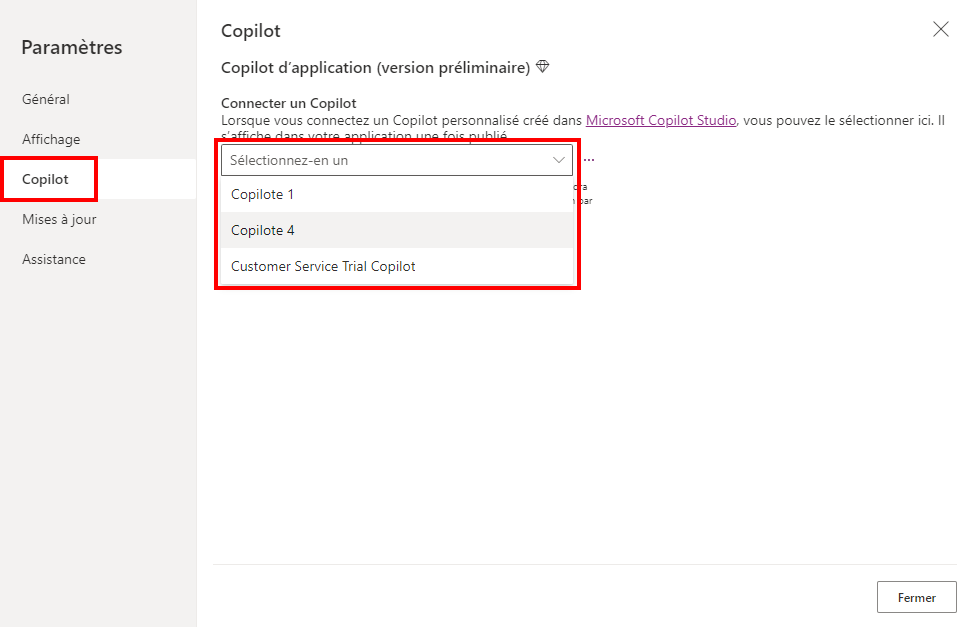Ajouter un Copilot personnalisé à une application canevas (version préliminaire)
[Cet article fait partie de la documentation en version préliminaire et peut faire l’objet de modifications.]
Vous pouvez intégrer un Copilot personnalisé créé dans Microsoft Copilot Studio et l’activer pour votre application canevas. Cela permet aux utilisateurs d’interagir avec Copilot pour poser des questions sur les données de votre application. En quelques étapes simples, vous pouvez intégrer un Copilot personnalisé sur tous les écrans de votre application canevas sans modifier la conception de l’application.
Important
- Cette fonctionnalité est en version préliminaire.
- Les fonctionnalités en version préliminaire ne sont pas destinées à une utilisation en production et peuvent être restreintes. Ces fonctionnalités sont soumises à des conditions d’utilisation supplémentaires, et sont disponibles avant une version officielle de telle sorte que les clients puissent tirer parti d’un accès anticipé et fournir leurs commentaires.
Note
App Copilot pour les applications canevas est en cours de déploiement et n’est peut-être pas encore disponible dans votre région. L’application Copilot peut être disponible sur l’application mobile Power Apps pour les appareils mobiles avant d’être disponible sur le navigateur web pendant le déploiement.
Disponibilité
- Cette fonctionnalité n’est peut-être pas encore disponible dans votre région. Pour en savoir plus, consultez Explorer les fonctionnalités de Copilot par zone géographique et par langue.
- Pendant le déploiement, cette fonctionnalité peut être accessible sur l’application mobile Power Apps avant d’être disponible sur les navigateurs web.
- Pour utiliser des copilotes dans Power Apps, vous devez activer le déplacement des données entre les régions pour les fonctionnalités d’IA générative. Cela est crucial si votre organisation et votre environnement sont situés dans des régions différentes. Pour en savoir plus, consultez Activer les copilotes et les fonctionnalités d’IA générative.
Conditions préalables
Avant d’utiliser cette fonctionnalité, assurez-vous que les conditions préalables suivantes sont remplies :
Créez un Copilot personnalisé dans Copilot Studio et publiez-le dans le même environnement que votre application canevas.
Configurez le Copilot personnalisé avec l’authentification utilisateur dans Microsoft Entra ID.
Donnez aux créateurs et aux utilisateurs l’accès au Copilot dans l’environnement.
Connecter Copilot à votre application
Ouvrez votre application canevas pour l’édition dans Power Apps Studio :
Dans la barre de commandes, accédez à Paramètres>Mises à jour>Version préliminaire et définissez le bouton bascule pour Copilot pour les applications sur Activé.
Un onglet Copilot apparaît dans les paramètres.
Sélectionnez l’onglet Copilot . Dans la liste déroulante sous Connecter un copilote, sélectionnez un copilote personnalisé publié et partagé dans le même environnement que votre application canevas.
Une fois que vous avez sélectionné un Copilot, fermez la boîte de dialogue des paramètres et publiez l’application. Une fois l’application publiée, les utilisateurs peuvent utiliser Copilot au sein de celle-ci.
Copilot n’est pas visible lors de la prévisualisation d’une application dans Power Apps Studio. Pour voir Copilot en action, enregistrez et publiez votre application, puis ouvrez-la à l’aide de l’application mobile Power Apps ou d’un navigateur web.
Astuce
La suppression du Copilot personnalisé de l’application désactivera sa fonctionnalité.
Utiliser Copilot dans votre application
Ouvrez votre application canevas dans un navigateur Web. Dans la barre de commandes, sélectionnez Copilot.
Dans l’application mobile Power Apps sur les appareils iOS ou Android, sélectionnez le bouton flottant pour accéder à Copilot. Vous pouvez repositionner le bouton ou l’ignorer. Pour utiliser à nouveau Copilot après l’avoir ignoré, fermez et rouvrez l’application.
Différence entre cette fonctionnalité et le contrôle Copilot
Cette fonctionnalité vous permet d’ajouter un Copilot personnalisé créé dans Microsoft Copilot Studio à une application canevas. Elle ne nécessite aucune modification de la disposition de l’application. Elle est disponible à la fois sur le web et en mode natif sur les appareils mobiles, et elle peut se connecter aux copilotes personnalisés existants créés dans Copilot Studio.
Lorsque vous ajoutez un contrôle Copilot à une application canevas, les créateurs doivent mettre à jour la disposition de l’application pour héberger le contrôle, qui n’est disponible que sur le web. Ce contrôle permet de poser des questions sur vos données ou de se connecter à un nouveau copilote personnalisé à partir de Copilot Studio.